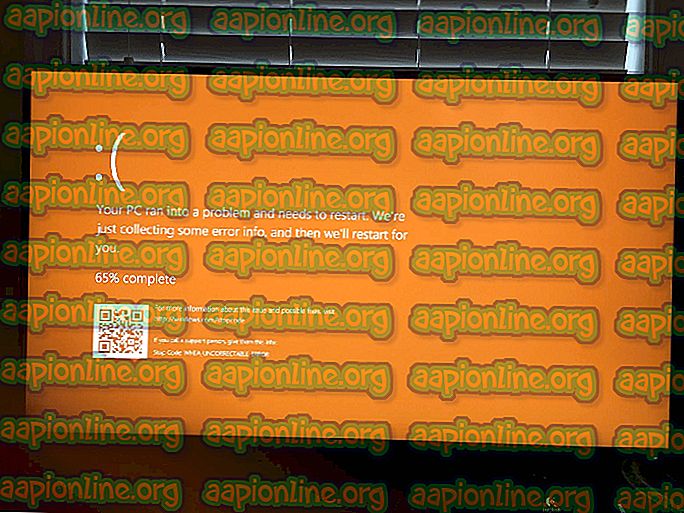Khắc phục: Phiên họp Sự kiện Nhật ký-AirSpaceChannel bị dừng do Lỗi sau: 0xC0000188
Lỗi này biểu hiện là sự cố hệ thống (BSOD) và nó có vẻ rất mờ ám đối với người dùng vì nó không phổ biến đối với người dùng Windows. Nguyên nhân gây ra lỗi khác nhau từ kịch bản này sang kịch bản khác nhưng thật an toàn khi nói rằng các công cụ Office đáng trách.

Lỗi là một cảnh báo rằng nhật ký theo dõi hiệu suất cho Office 2016 và Office 2013 có thể, bản thân nhật ký đó đã đầy hoặc gần đầy. Sai lầm của các nhà phát triển là họ quên vô hiệu hóa nhật ký trước khi phát hành. Dù sao, vấn đề có thể được giải quyết bằng một trong những phương pháp được trình bày dưới đây!
Điều gì gây ra sự kiện phiên phiên bản Nhật ký-AirSpaceChannel bị dừng do lỗi sau: 0xC0000188 Vấn đề?
Danh sách các vấn đề có thể gây ra lỗi này không quá lớn và chúng thường liên quan đến cùng một tệp nhật ký đã tự điền hoặc sắp đạt đến trạng thái đó. Tuy nhiên, có một số cách bạn có thể xử lý vấn đề này, tùy thuộc vào mức độ quan trọng của bạn trong thông tin trong tệp nhật ký.
- Tệp đã tự điền và bạn có tùy chọn thay đổi thuộc tính của nó để cho phép nó ghi đè lên nội dung cũ nhất để giữ nguyên kích thước. Điều này tốt cho những người không coi nhật ký là quan trọng (nó liên quan đến Microsoft Office vì vậy nó không quan trọng đối với hệ thống của bạn).
- Tệp đầy đủ hoặc gần như đầy đủ và bạn có tùy chọn thay đổi kích thước tối đa của nó để cho phép nó chứa một lượng lớn dữ liệu. Điều này rất tốt cho những người dùng không muốn mất thông tin sẽ bị mất khi ghi đè.
- Tùy chọn thứ ba là vô hiệu hóa nhật ký hoàn toàn nhưng bạn sẽ mất dữ liệu này mãi mãi. Office và hệ thống của bạn sẽ tiếp tục hoạt động đúng.
Giải pháp 1: Thay đổi tài sản của Log thành Thông tư
Thuộc tính hiện tại của nhật ký có thể không cho phép nó ghi đè lên chính nó nhưng nó sẽ nhanh chóng bị lấp đầy và nó sẽ hiển thị thông báo lỗi này trên máy tính của bạn để cảnh báo bạn. Sẽ tốt hơn nếu bản ghi có thể ghi đè lên chính nó khi nó đầy.
Đó chính xác là những gì tùy chọn Thông tư có và chúng tôi sẽ trình bày hai cách bạn có thể thay đổi cài đặt này cho nhật ký AirSpaceChannel!
- Mở tiện ích Run bằng cách sử dụng tổ hợp phím Windows Key + R trên bàn phím của bạn (nhấn các phím này cùng lúc. Nhập loại compmgmt .msc, trong hộp mới mở mà không có dấu ngoặc kép và nhấp OK để mở công cụ Dịch vụ .
Chạy Quản lý máy tính từ hộp thoại Run

- Cách khác là mở Bảng điều khiển bằng cách định vị nó trong menu Bắt đầu. Bạn cũng có thể tìm kiếm nó bằng nút tìm kiếm của menu Start.
- Sau khi cửa sổ Bảng điều khiển mở ra, hãy thay đổi tùy chọn Chế độ xem của Chế độ xem ở phần trên cùng bên phải của cửa sổ thành Biểu tượng lớn hình chữ nhật và cuộn xuống cho đến khi bạn tìm thấy mục Công cụ quản trị. Nhấp vào nó và tìm phím tắt Quản lý máy tính ở trên cùng. Nhấn vào nó để mở nó là tốt.

- Dù bằng cách nào, hãy mở rộng menu Hiệu suất trong Quản lý máy tính (Cục bộ) >> Công cụ hệ thống và chọn menu Bộ thu thập dữ liệu để mở rộng nó.
- Trong menu này, hãy mở tùy chọn Khởi động sự kiện khởi động và tìm mục nhập 'EventLog-AirSpaceChannel' trong danh sách.

- Nhấp chuột phải vào mục này trong danh sách và chọn Thuộc tính từ menu ngữ cảnh sẽ xuất hiện. Điều hướng đến tab Tệp trong cửa sổ Thuộc tính và chọn Ghi đè hoặc Thông tư trong phần Chế độ nhật ký. Áp dụng các thay đổi và kiểm tra xem sự cố vẫn còn xuất hiện.
Cách thứ hai để thay đổi cài đặt của nhật ký thành Thông tư hoặc Ghi đè là từ Trình xem sự kiện:
- Mở Bảng điều khiển bằng cách định vị nó trong menu Bắt đầu. Bạn cũng có thể tìm kiếm nó bằng nút tìm kiếm của menu Start.
- Sau khi cửa sổ Bảng điều khiển mở ra, hãy thay đổi tùy chọn Chế độ xem của Chế độ xem ở phần trên cùng bên phải của cửa sổ thành Biểu tượng lớn hình chữ nhật và cuộn xuống cho đến khi bạn tìm thấy mục Công cụ quản trị. Nhấp vào nó và tìm phím tắt Trình xem sự kiện ở trên cùng. Nhấn vào nó để mở nó là tốt.

- Từ menu bên trái, nhấp chuột phải vào phần Nhật ký ứng dụng và dịch vụ và chọn Xem >> Hiển thị nhật ký phân tích và gỡ lỗi.
- Sau đó, điều hướng đến Microsoft >> Office >> AirSpace. Bạn sẽ thấy một menu ở phần bên phải của màn hình để xác định vị trí nút Thuộc tính ở đó và nhấp vào nó.

- Cửa sổ Properties sẽ mở. Ở trong tab Chung và kiểm tra bên dưới bên dưới Khi đạt đến kích thước nhật ký sự kiện tối đa Thay đổi nút radio thành Ghi đè các sự kiện khi cần (trước tiên là các sự kiện) và Áp dụng các thay đổi. Kiểm tra xem lỗi vẫn xuất hiện.
Giải pháp 2: Tăng kích thước nhật ký tối đa
Ngoài ra còn có một tùy chọn khác mà bạn có thể thử từ cùng một menu giúp tăng kích thước nhật ký một cách hiệu quả để theo dõi hoạt động của bạn lâu hơn. Sự khác biệt cơ bản giữa tùy chọn này và thay đổi thuộc tính của nó thành Thông tư là bạn sẽ không sử dụng bất kỳ dữ liệu nào của mình bằng cách ghi đè (được thực hiện khi thay đổi thuộc tính của nó thành Thông tư hoặc Ghi đè). Điều này có thể quan trọng đối với một số người dùng tất cả về bảo mật.
- Mở Bảng điều khiển bằng cách định vị nó trong menu Bắt đầu. Bạn cũng có thể tìm kiếm nó bằng nút tìm kiếm của menu Start.
- Sau khi cửa sổ Bảng điều khiển mở ra, hãy thay đổi tùy chọn Chế độ xem của Chế độ xem ở phần trên cùng bên phải của cửa sổ thành Biểu tượng lớn hình chữ nhật và cuộn xuống cho đến khi bạn tìm thấy mục Công cụ quản trị. Nhấp vào nó và định vị phím tắt Performance Monitor ở trên cùng. Nhấn vào nó để mở nó là tốt.

- Mở rộng phần Bộ thu thập dữ liệu và nhấp vào Phiên theo dõi sự kiện khởi động. Xác định vị trí mục 'EventLog-AirSpaceChannel trong danh sách.
- Nhấp chuột phải vào nó và chọn Thuộc tính. Điều hướng đến tab Điều kiện dừng và đảm bảo hộp kiểm Kích thước tối đa được chọn và thay đổi nó thành kích thước lớn hơn. Áp dụng các thay đổi và kiểm tra xem lỗi vẫn xuất hiện!

Giải pháp 3: Thay đổi khoá đăng ký để vô hiệu hóa nhật ký có vấn đề
Nếu phương pháp trên không thể giúp bạn giải quyết vấn đề của chúng tôi, thì bạn có thể cố gắng vô hiệu hóa nhật ký này vì nó không quan trọng đối với bất kỳ quy trình nào trên máy tính của bạn. Ngay cả khi bạn nhận thấy một số vấn đề về hiệu năng với Office, bạn có thể dễ dàng hoàn nguyên quy trình theo cách tương tự được trình bày dưới đây:
- Mở cửa sổ Registry Editor bằng cách gõ vào reg reg regi trong thanh tìm kiếm, menu Start hoặc hộp thoại Run có thể được truy cập bằng tổ hợp phím Windows Key + R. Điều hướng đến khóa sau trong sổ đăng ký của bạn bằng cách điều hướng ở khung bên trái:
HKEY_LOCAL_MACHINE \ Software \ Microsoft \ Windows \ CurrentVersion \ WINEVT \ Kênh \ AirSpaceChannel
- Nhấp vào phím này và cố gắng xác định vị trí mục nhập REG_DWORD có tên Kích hoạt ở bên phải của cửa sổ. Nếu một tùy chọn như vậy tồn tại, nhấp chuột phải vào nó và chọn tùy chọn Sửa đổi từ menu ngữ cảnh.

- Trong cửa sổ Chỉnh sửa, trong phần Dữ liệu giá trị thay đổi giá trị thành 0 và áp dụng các thay đổi bạn đã thực hiện. Xác nhận bất kỳ hộp thoại bảo mật nào có thể xuất hiện trong quá trình này.
- Bây giờ bạn có thể tự khởi động lại máy tính của mình bằng cách nhấp vào menu Bắt đầu >> Nút nguồn >> Khởi động lại và kiểm tra xem sự cố đã hết chưa.